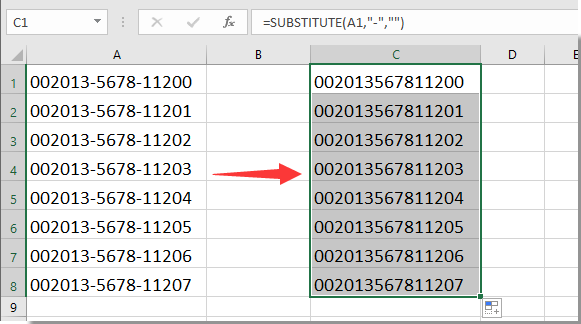
Wie entferne ich Striche in Excel?
Haben Sie Probleme, diese lästigen Streitigkeiten in Ihrer Excel -Tabelle loszuwerden? Wenn ja, sind Sie nicht allein. Das Entfernen von Strichen in Excel kann eine echte Herausforderung sein, insbesondere wenn Sie nicht wissen, wie es geht. Machen Sie sich jedoch keine Sorgen, denn in diesem Artikel zeigen wir Ihnen genau, wie Sie schnell und einfach in Excel Striche löschen. Wir werden Sie durch die Schritte führen und erklären, warum es wichtig ist, zu wissen, wie Sie Striche in Excel entfernen können. Wenn Sie das Lesen beenden, wissen Sie, wie Sie diese Striche am besten entfernen und Ihre Daten sauber und organisiert halten können. Also lass uns anfangen!
Verschlusstungen in Excel entfernen
Wenn Sie Striche aus einer Datensäule in Excel entfernen müssen, können Sie dies mit der Funktion „Ersetzen“ tun. Um dieses Tool zu verwenden, wählen Sie den Zellbereich aus, der die Striche enthalten, auf "Suchen" auf der Registerkarte Start und dann auf "Ersetzen". Geben Sie im Feld „Was finden“ den Armaturenbrett ein und lassen Sie das Feld "Ersetzen Sie mit" leer. Klicken Sie auf "Ersetzen Sie alle" und die Striche werden aus der Datenspalte entfernt.
- Wählen Sie den Bereich der Zellen aus, die die Striche enthalten
- Klicken Sie auf der Registerkarte "Start" auf "Suchen & auswählen"
- Klicken Sie auf "Ersetzen"
- Geben Sie im Feld „Was finden“ in den Armaturenbrett eingetragen
- Lassen Sie das Feld "Ersetzen" leer
- Klicken Sie auf "alles ersetzen"

Verschlusstungen in Excel entfernen
Excel ist ein leistungsstarkes Werkzeug zum Organisieren von Daten. Es kann verwendet werden, um Daten schnell und genau zu sortieren und zu analysieren. Manchmal können jedoch unerwartete Formatierungsfehler auftreten. Ein solcher Fehler ist das Erscheinen von Strichen in einer Zelle oder einer Datensäule. Zum Glück gibt es einige einfache Methoden, um diese Striche von Excel zu entfernen.
Verwenden von Find und Ersetzen
Das Find & Ersatz -Feature in Excel ist eine großartige Möglichkeit, alle Instanzen eines Charakters wie einen Armaturenbrett schnell zu lokalisieren und zu ersetzen. Um diese Funktion zu verwenden, wählen Sie einfach die Zellen oder Spalte aus, die die Striche enthält, und drücken Sie dann die Strg + H -Tasten. Dadurch wird das Fenster Fund und Ersetzen geöffnet. Geben Sie im Feld "Welches Feld das Dash -Zeichen ein und lassen Sie das Ersetzen durch Feld leer. Klicken Sie dann auf die Schaltfläche Ersetzen, um alle Instanzen des Armaturenbretts zu entfernen.
Eine andere Option ist die Verwendung der Ersatzfunktion in Excel. Dies unterscheidet sich etwas von der Find- und Ersetzungsfunktion und ist ein leistungsstärkeres Werkzeug zum Ersetzen von Text. Um es zu verwenden, wählen Sie die Zellen oder Spalte aus, die die Striche enthält, und drücken Sie die Strg + H -Tasten. Geben Sie im Feld "Welches Feld das Dash -Zeichen ein und lassen Sie das Ersetzen durch Feld leer. Klicken Sie dann auf die Schaltfläche Ersetzen, um alle Instanzen des Armaturenbretts zu entfernen.
Verwenden von Excel -Funktionen
Zusätzlich zur Find- und Ersetzungsfunktion gibt es einige Excel -Funktionen, mit denen Striche aus einer Zelle oder einer Datensäule entfernt werden können. Die am häufigsten verwendete Funktion für diesen Zweck ist die Ersatzfunktion. Diese Funktion kann verwendet werden, um ein bestimmtes Zeichen durch ein anderes Zeichen oder eine leere Zeichenfolge zu ersetzen. Um es zu verwenden, wählen Sie die Zellen oder Spalte aus, die die Striche enthält, und geben Sie die folgende Formel ein:
= Ersatz (A1, "-", "")
Diese Formel durchsucht die Zelle A1 in allen Fällen des Armaturenbrettzeichens und ersetzt sie durch eine leere Zeichenfolge.
Eine weitere nützliche Excel -Funktion zum Entfernen von Strichen ist die saubere Funktion. Diese Funktion kann verwendet werden, um alle nicht druckenden Zeichen aus einer Zelle oder einer Datensäule zu entfernen. Um es zu verwenden, wählen Sie die Zellen oder Spalte aus, die die Striche enthält, und geben Sie die folgende Formel ein:
= Sauber (a1)
Diese Formel durchsucht die Zelle A1 nach nicht druckenden Zeichen und entfernen sie.
Verwenden von Text zu Spalten
Der Text zu Spalten in Excel ist eine großartige Möglichkeit, eine Zelle oder eine Datensäule schnell in mehrere Spalten aufzuteilen. Diese Funktion kann auch verwendet werden, um Striche aus einer Zelle oder Datensäule zu entfernen. Um es zu verwenden, wählen Sie die Zellen oder die Spalte aus, die die Striche enthält, und klicken Sie dann auf die Registerkarte Daten und wählen Sie Text zu Spalten. Dadurch wird der Konvertittext in den Spalten -Assistenten geöffnet. Wählen Sie im ersten Bildschirm die Option Gremited und klicken Sie auf die Schaltfläche Weiter. Deaktivieren Sie auf dem nächsten Bildschirm alle Kontrollkästchen mit Ausnahme des anderen Kontrollkästchens. Geben Sie im anderen Feld das Dash -Zeichen ein und klicken Sie auf die nächste Schaltfläche. Wählen Sie auf dem letzten Bildschirm die Option "Spalte" (Überspringen Sie nicht importieren) und klicken Sie auf die Schaltfläche Fertigstellen. Dadurch werden alle Instanzen des Armaturenbrettscharakters aus den Zellen oder der Säule entfernt.
Verwenden von Blitzfüllung
Die Flash -Fill -Funktion in Excel ist eine großartige Möglichkeit, Zellen mit Daten aus anderen Zellen schnell auszufüllen. Diese Funktion kann auch verwendet werden, um Striche aus einer Zelle oder Datensäule zu entfernen. Um es zu verwenden, wählen Sie die Zellen oder Spalte aus, die die Striche enthält, und geben Sie dann das Zeichen ein, das Sie in der benachbarten Zelle entfernen möchten. Wählen Sie dann die Zelle aus, die das Zeichen enthält, und drücken Sie die Strg + E -Schlüssel. Dadurch wird das Fenster Blitzfüllung geöffnet. Wählen Sie die Zellen aus, aus denen Sie die Striche entfernen möchten, und klicken Sie auf die Schaltfläche "Anmelden". Dadurch werden alle Instanzen des Armaturenbrettscharakters aus den Zellen oder der Säule entfernt.
Verwenden von VBA -Makros
Wenn keine der oben genannten Methoden für Sie funktioniert, können Sie ein VBA -Makro verwenden, um Striche von Excel zu entfernen. Öffnen Sie dazu den Visual Basic Editor in Excel und geben Sie den folgenden Code ein:
Sub entfernt () ()
Dim WS als Arbeitsblatt
Setzen Sie WS = Activesheet
Für jede Zelle in Ws.Range („A1: A10“)
cell.Value = ersetzen (cell.Value, "-", "")
Nächste Zelle
Ende sub
In diesem Code wird der Bereich A1: A10 in allen Fällen des Dash -Zeichens durchsucht und ihn durch eine leere Zeichenfolge ersetzt. Sobald Sie den Code eingegeben haben, drücken Sie die F5 -Taste, um das Makro auszuführen. Dadurch werden alle Instanzen des Armaturenbrettscharakters aus den Zellen oder der Säule entfernt.
Zusammenfassung
Das Entfernen von Strichen aus Excel kann ein schwieriger Prozess sein, muss es jedoch nicht sein. Es gibt einige einfache Methoden, mit denen die Striche aus einer Zelle oder einer Datensäule schnell und einfach entfernen können. Die Find- und Ersetzungsfunktion, Excel -Funktionen, Text zu Spalten, Blitzfüllung und VBA -Makros können alle verwendet werden, um Striche von Excel zu entfernen.
Verwandte FAQ
Was ist ein Armaturenbrett?
Ein Armaturenbrett ist ein Interpunktionszeichen, mit dem Wörter, Phrasen und Klauseln getrennt werden. In Excel wird es verwendet, um Werte in einer Zelle, einer Tabelle oder einem Dokument zu trennen. Es kann auch verwendet werden, um einen Wertebereich anzugeben, wie z. B. einen Datumsbereich oder einen Datensatz.
Wie entferne ich einen Armaturenbrett in Excel?
Sie können einen Armaturenbrett in Excel entfernen, indem Sie das Tool Fund und Ersetzen verwenden. Wählen Sie dazu die Säule oder den Bereich der Zellen aus, in dem Sie den Armaturenbrett entfernen möchten. Öffnen Sie dann das Dialogfeld Suchen und Ersetzen, geben Sie den Dash in das Feld „Was finden“ ein und lassen Sie das Feld "Ersetzen Sie mit" leer. Klicken Sie schließlich auf "Ersetzen Sie alle", um alle Striche aus den ausgewählten Zellen zu entfernen.
Kann ich eine Formel verwenden, um Striche zu entfernen?
Ja, Sie können eine Formel verwenden, um Striche von Excel zu entfernen. Wählen Sie dazu die Zelle oder den Bereich der Zellen aus, in dem Sie die Striche entfernen möchten. Geben Sie dann die Formel "= Ersatz (A1,"-"," ")") ein und ersetzen Sie "A1" durch die relevante Zellreferenz. Drücken Sie schließlich die Eingabetaste, um die Striche zu entfernen.
Was ist, wenn ich Striche aus dem Text entfernen möchte?
Wenn Sie Striche aus dem Text entfernen möchten, können Sie das Fund- und Ersatzwerkzeug verwenden. Wählen Sie dazu die Säule oder den Bereich der Zellen aus, in dem Sie den Armaturenbrett entfernen möchten. Öffnen Sie dann das Dialogfeld Suchen und Ersetzen, geben Sie den Dash in das Feld „Was finden“ ein und lassen Sie das Feld "Ersetzen Sie mit" leer. Klicken Sie schließlich auf "Ersetzen Sie alle", um alle Striche aus den ausgewählten Zellen zu entfernen.
Kann ich Wildcards verwenden, um Striche zu entfernen?
Ja, Sie können Wildcards verwenden, um Striche von Excel zu entfernen. Wählen Sie dazu die Zelle oder den Bereich der Zellen aus, in dem Sie die Striche entfernen möchten. Geben Sie dann die Formel "= Ersatz (A1",*-*",") ") ein und ersetzen Sie" A1 "durch die relevante Zellreferenz. Drücken Sie schließlich die Eingabetaste, um die Striche zu entfernen.
Was ist die Tastaturverknüpfung, um Striche zu entfernen?
Die Tastaturverknüpfung zum Entfernen von Strichen in Excel ist Strg+h. Um diese Verknüpfung zu verwenden, wählen Sie die Säule oder den Bereich der Zellen aus, in dem Sie die Striche entfernen möchten. Drücken Sie dann Strg+H, um das Dialogfeld Suchen und Ersetzen zu öffnen, den Dash in das Feld "Was finden" ein und lassen Sie das Feld "Ersetzen Sie mit" leer. Klicken Sie schließlich auf "Ersetzen Sie alle", um alle Striche aus den ausgewählten Zellen zu entfernen.
Wie entfernen Sie Striche schnell aus Zellen in Excel?
Das Entfernen von Strichen in Excel mag wie eine entmutigende Aufgabe erscheinen, aber mit der richtigen Technik kann es schnell und einfach erfolgen. Unabhängig davon, ob Sie Striche aus einer gesamten Spalte oder nur wenige Zellen entfernen müssen, können die in diesem Artikel beschriebenen Schritte die Aufgabe erledigen. Wenn Sie diesen einfachen Schritten befolgen, können Sie sicherstellen, dass Ihre Daten genau und aktuell sind. Nehmen Sie sich also Zeit, um diese Technik zu beherrschen, und Sie können beim Auftreten von Bedürfnissen bei Bedarf die Striche in Excel zuversichtlich entfernen.




